Windows का परिचय
(Introduction to windows)
Windows आजकल हर कंप्यूटर उपयोगकर्ता के लिए एक आम नाम हो गया है। यह ऑपरेटिंग सिस्टम हर जगह पाया जाता है, सीधे साढ़े तीन दशक से ज्यादा समय से। लेकिन क्या आप जानते हैं कि Windows का इतिहास कैसे शुरू हुआ और यह कैसे विकसित हुआ? इस ब्लॉग में, हम आपको Windows के परिचय के साथ-साथ इसके महत्वपूर्ण विशेषताओं के बारे में बताएंगे।

Windows की शुरुआत
Windows की कहानी 1985 में बिल गेट्स और पॉल एलेन द्वारा लिखे गए एक ऑपरेटिंग सिस्टम के साथ शुरू हुई। इसका नाम था “Microsoft Windows” और यह पहले Windows 1.0 के रूप में लॉन्च हुआ। यह वर्शन ग्राफिकल यूज़र इंटरफेस के साथ आया, जिसने उपयोगकर्ताओं को कंप्यूटर को आसानी से समझने में मदद की।
Windows की प्रमुख विशेषताएँ
1. ग्राफिकल यूज़र इंटरफेस: Windows का महत्वपूर्ण फीचर है उसका ग्राफिकल यूज़र इंटरफेस, जिसका उपयोगरत्ता के लिए आसान और अद्वितीय होता है।
2. अनुकूलन: Windows उपयोगकर्ताओं को उनकी आवश्यकताओं के हिसाब से अपने सिस्टम को अनुकूलित करने की स्वतंत्रता देता है।
3. सुरक्षा : Windows सुरक्षा के मामले में भी महत्वपूर्ण है और नियमित रूप से सुरक्षा अपडेट जारी करता है ताकि उपयोगकर्ता सुरक्षित रहें।
4. विभिन्न संस्करण: Windows के कई संस्करण हैं, जैसे कि Windows 7, Windows 8, Windows 10, और अब Windows 11, जिनमें विभिन्न फ़ीचर्स और अपग्रेड्स होते हैं।
समापन सोच
Windows एक ऐसा ऑपरेटिंग सिस्टम है जो लाखों लोगों के दिनचर्या का हिस्सा बन चुका है। इसके गुणगत यूज़र इंटरफेस और अनुकूलन की वजह से, यह अपने उपयोगकर्ताओं के लिए सबसे पसंदीदा ऑपरेटिंग सिस्टम में से एक है।
इसे अपने कंप्यूटर पर उपयोग करके, आप एक नई दुनिया का दरवाजा खोलते हैं, जो डिज़ाइन से बदलती और बढ़ती रहती है।
आखिरकार, Windows का यह परिचय एक नए आरंभ की ओर एक कदम है। हम आपको इस दुनिया में नए और रोचक काम करने के लिए प्रोत्साहित करते हैं और आपके कंप्यूटिंग अनुभव को और भी बेहतर बनाने में मदद करते हैं।
इसमें हम निम्नलिखित पंक्ति के बारे में जानेंगे –
■ Windows को एक ऑपरेटिंग सिस्टम की तरह समझना
■ टास्कबार के बारे में जानना
■ विण्डो के भागों को पहचानना
■ डॅस्कटॉप और उसके कम्पोनेंट्स को पहचानना
■ डॅस्कटॉप को कस्टमाइज़ करना
■ कंप्यूटर को बंद करना
Windows एक ऑपरेटिंग सिस्टम की तरह
(Windows as an Operating System)
आप जानते हैं कि ऑपरेटिंग सिस्टम एक प्रोग्राम है, जो कंप्यूटर में अन्य सभी प्रोग्राम्स को ठीक ढंग से चलता या व्यवस्थित करता है। अतः ऑपरेटिंग सिस्टम कंप्यूटर के लिए बहुत महत्वपूर्ण है। यह कंप्यूटर में मौजूद विभिन्न डिवासिज (उपकरणों) को भी व्यवस्थित करता है। Windows, PCs के लिए उपयोग होने वाला काफी प्रचलित ऑपरेटिंग सिस्टम है। यह यूज़र और हार्डवेयर के बीच एक इंटरफेस की तरह काम करता है, वह इस तरह से कि यह यूजर से निर्देशों को ग्रहण करता है और इसे हार्डवेयर को भेजता है।
इंटरफेस क्या है? (What is an Interface?)
मान लें कि आप एक बच्चे को समझाना चाहते हैं कि हाथी कैसा दिखता है। यह आप दो तरह से कर सकते हैं।
विकल्प 1– आप उसके रंग और विशाल आकार की व्याख्या कर सकते हैं। इसके बाद, आप भौतिक लक्षणों जैसे कि हाथी के दांत, लम्बी सूंड, पूंछ आदि का वर्णन कर सकते हैं।
विकल्प 2- आप हाथी का चित्र दिखा सकते हैं।
विकल्प 1 की स्थिति में, पूरा विवरण देने के बावजूद भी बच्चा नहीं समझ पाएगा कि हाथी कैसा दिखता है। हालांकि, विकल्प 2 की स्थिति में बच्चा तुरन्त और ठीक तरीके से समझ जाएगा कि हाथी का स्वरूप कैसा है। विकल्प 2 विकल्प 1 की तुलना में सरल और आसान तरीका है। जैसे कि कहा गया है कि एक चित्र, हजारों शब्दों से बेहतर है।
ठीक इसी प्रकार, यूजर टैक्स्ट या ग्राफिक्स के उपयोग द्वारा कंप्यूटर से इन्टरैक्ट करता है। वह साधन, जिसके जरिए यूज़र कंप्यूटर के साथ इन्टरैक्ट या कम्यूनीकेट करता है, यूजर इंटरफेस की तरह संदर्भित किया जा सकता है। यूज़र इंटरफेस जितना friendlier होगा, उसे सीखना और उपयोग करना उतना ही आसान होगा।
दो प्रकार के इंटरफेस हैं.
कमाण्ड यूजर इंटरफेस (CUI) कमाण्ड यूजर इंटरफेस (CUI), टैक्स्ट का उपयोग यूजर को निर्देश देने में मदद करने के लिए किया जाता है जैसे कि यूजर को निर्देश कीबोर्ड के जरिए टाईप करने पड़ते हैं। कमाण्ड यूजर इंटरफेस (CUI) का उपयोग करना ठीक ऊपर दिए गए उदाहरण के विकल्प 1 की तरह है। उदाहरण के लिए MS-DOS और UNIX ऑपरेटिंग सिस्टम हैं जो कमाण्ड यूजर इंटरफेस का उपयोग करते हैं।
ग्राफिकल यूजर इंटरफेस (GUI) ग्राफिकल यूजर इंटरफेस (GUI) एप्लीकेशन से यूजर को इंटरैक्ट करने में मदद करने के लिए टैक्स्ट की तुलना में चित्रों का अधिक उपयोग करता है। GUI यूज़र को आसानी से कंप्यूटर से इंटरैक्ट होन के लिए माउस के जरिए मेन्यूज़ या आइकन्स के समूहों में से अपनी पसंद चुनने की अनुमति देता है। GUI में माउस साधारण रूप से विकल्पों को चिन्हित करने और सिलैक्ट करने के लिए उपयोग होता है। ग्राफिकल यूजर इंटरफस (GUI) का उपयोग करके. कंप्यूटर से इंटरैक्ट होना, ऊपर दिए गए उदाहरण के विकल्प 2 की तरह है।
उदाहरण के लिए, Windows98. Windows ME, Windows XP. Windows 2000 आदि ऑपरेटिंग सिस्टम हैं, जिसे ग्राफिकल यूजर इंटरफेस का उपयोग करते हैं।
Windows आरंभ करना (Starting Windows)
जब आप कंप्यूटर चालू करते हैं, तो ऑपरेटिंग सिस्टम अपनेआप चलने लगता है।
कंप्यूटर चलाने के लिए,
1. विदयुत आपूर्ति को चालू करें।
2. सिस्टम यूनिट पर मौजूद Power बटन को दबाएं।
जब तक कंप्यूटर आपके द्वारा दिए गए निर्देशों को ग्रहण करने के लिए तैयार हो, कुछ सैकण्ड के लिए इंतज़ार करें। जब सिस्टम काम करने के लिए तैयार हो जाता है, तो आप स्क्रीन पर एक तीर की तरह देखेंगे। यह तीर माउस प्वाइंटर कहलाता है।

Windows डैस्कटॉप (The Windows Desktop)
स्क्रीन का बड़ा क्षेत्र, जो Windows चालू होने के तुरंत बाद देखा जा सकता है, डैस्कटॉप कहलाता है । जिस तरह से आप अक्सर अपनी डैस्क पर पेन, रबर और नोटबुक्स रखते हैं, उसी तरह Windows के डैस्कटॉप पर अक्सर उपयोग होने वाले कंप्यूटर एप्लीकेशंस, आइकंस के रूप में स्थति होते हैं, जिससे उन तक आसानी से पहुंचा जा सके। डैस्कटॉप इस प्रकार एक स्क्रीन का कार्यकारी क्षेत्र है, जिस पर Windows, आइकंस, मेन्यूज़ और डायलॉग बाक्सिज़ दिखाई देते हैं।

टास्कबार (The Taskbar)
डेस्कटॉप में टास्कबार भी मौजूद होता है। टास्कबार स्क्रीन की निचली और स्थित संकरा बैण्ड होता है।
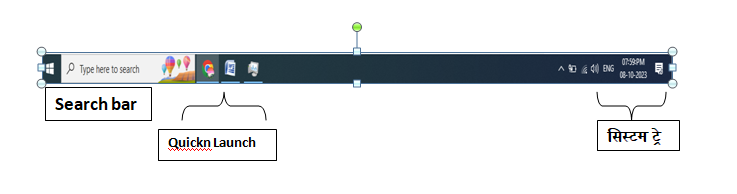
टास्कबार के बाएं कोने पर Start बटन होता है। जब आप Start बटन पर क्लिक करते हैं, Start मेन्यू दिखाई देती है। आप Start मेन्यू का उपयोग करके एप्लीकेशन को चला सकते है। Start बटन के आगे Quick Launch टूलबार होता है। इसमें वह आइक्स होते हैं, जो आपको कुछ साधारण रूप से उपयोग होने वाले एप्लीकेशंस को खोलने की अनुमति देते हैं। इसमें भी एक आइकन होता है, जिसे Show Desktop कहा जाता है उस स्थिति में जब आपके पास एक या अधिक विण्डोज हैं, जिससे डॅस्कटॉप पूरी तरह से घिर गया है, तब आप इस आइकन को सिलैक्ट करके डॅस्कटॉप को देख सकते है। टास्कबार के दाई और सिस्टम ट्रै होती है। सिस्टम ट्रे में तारीख और समय दिखाई देते हैं। टास्कबार वर्तमान में चल रहे सभी प्रोग्रामों के नाम दिखाएगा।
विण्डो के भाग (Parts of a Window)
जब आप डॅस्कटॉप पर मौजूद आइकन पर क्लिक करते हैं, तो विण्डो खुल जाती है। उदाहरण के लिए, जब आप My Computer खोलते हैं. My Computer विण्डो निचे दिए गए चित्र की तरह खुल जाती है।
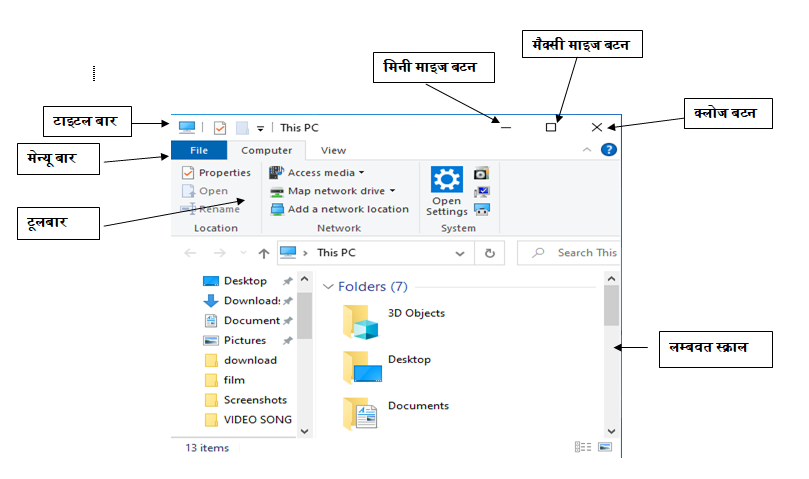
टाईटल बार, मैन्यू बार और टूलबार, विण्डो के भाग हैं।
टाईटल बार (Title bar)
विण्डो के सबसे ऊपर समानान्तर बार जिसमें विण्डों का नाम होता है, टाईटल बार कहलाता है।
टाईटल बार में Maximize, Minimize, और Close बटन भी होते हैं।
मेन्यू बार (Menu bar)
टाईटल बार के ठीक नीचे एक समानान्तर बार पाया जाता है, जिसमें कई विकल्प होते हैं. यह मेन्यू बार कहलाता है। जब ये विकल्प क्लिक किए जाते हैं, कमाण्ड्स की एक सूची दिखाई देती है, जिसके साथ आप विभिन्न काम कर सकते हैं। यह विकल्प Windows को, क्रियान्वित होने वाले कार्यों के बारे में निर्देश देने में आपकी मदद करते हैं।
टूलबार (Toolbar)
टूलबार मेन्यू बार की सूची में मौजूद साधारण रूप से उपयोग होने वाले फंक्शन/कार्यों के लिए शॉर्टकट देता है।
स्क्रॉल बास (Scroll Bars)
स्क्रॉल बास आपको विण्डो में मौजूद कंटेंट को स्क्रॉल करने योग्य बनाता है। स्क्रॉल बार तब दिखाई देते हैं, यदि विण्डो काम करने वाले क्षेत्र (वर्क एरिया) के पूरे करेंट्स को दिखाने के लिए छोटी हो।
एक विण्डो में दो स्क्रॉल बास हो सकते हैं
लम्बवत स्क्रॉल बार यह विण्डो को लम्बवत गति कराने के लिए उपयोग किया जाता है।
समानान्तर स्क्रॉल बार यह विण्डो को समानान्तर गति कराने के लिए उपयोग किया जाता है।
विण्डों के किनारे बॉर्डर कहलाते हैं। वे विण्डो को रीसाईज़ करने के लिए उपयोग किए जाते हैं।
Window के साथ काम करना (Working with a Window)
ठीक उसी तरह, जैस आप अपनी टेबल पर एक ही समय में कई किताबें रख सकते हैं, आप एक ही समय में डैस्कटॉप पर कई Windows रख सकते हैं। किताबों का उदाहरण फिर से लेते हैं, टेबल पर अलग-अलग आकार की किताबें हो सकती हैं और आप उन्हें एक के साथ एक या एक के ऊपर एक करके रख सकते हैं। ठीक इसी तरह, विण्डो का आकार भी अलग-अलग हो सकता है और वे एक के साथ में एक या एक के ऊपर एक रखी जा सकती हैं। आप विण्डो को छोटी बड़ी कर सकते हैं, इसका आकार बदल सकते हैं, इसे चारों तरफ घुमा सकते हैं और इसे बंद कर सकते हैं।
विण्डो को बड़ा, छोटा और बंद करना (Maximizing, Minimizing and Closing a Window)
टाईटल बार के दाई ओर Minimize, Maximize और Close नामक तीन बटन मौजूद होते हैं।

Minimize बटन – विण्डो को छोटा करके टास्कबार पर विण्डो को बटन के रूप में छोटा कर देती है। विण्डो को रेस्टोर करने के लिए टास्कबार पर इसके बटन को क्लिक करें।
विण्डो को बड़ा करने के लिए, Maximize बटन पर क्लिक करें। जब आप बड़ा करते हैं, विण्डो पूरी स्क्रीन ले लेती है। विण्डो होने पर Maximize बटन Restore बटन में बदल जाता है। इसे इसके वास्तविक आकार में लाने के लिए Restore बटन पर क्लिक करें। विण्डो को रेस्टोर करने पर, Restore बटन, Maximize बटन में परिवर्तित हो जाता है।
विण्डो को बंद करने के लिए, Close बटन X पर क्लिक करें।
विण्डो को रीसाईज और मूव करना (Resizing and Moving a Window) विण्डो का आकार बढ़ाने या घटाने के लिए, माउस प्वाईन्टर [हि] को विण्डो के किसी एक किनारे पर रखें। माउस प्वाईन्टर दो सिर वाले तीर[↔,↕] मैं बदल जाता है। माउस को अपनी मनचाही दिशा में क्लिक करके ड्रैग करें। माउस किस दिशा में ड्रैग किया गया है, इस पर निर्भर करते हुए, विण्डो आकार में वृद्धि या कमी होगी। कभी-कभी विण्डो, डॅस्कटॉप के उस भाग को छुपा भी सकती है, जिसे आप देखना चाहते हैं। इस स्थिति मे , आप विण्डो को किसी भिन्न स्थान पर ले जाना चाहेंगे।
विण्डो को मूव करने के लिए टाइटल बार पर कहीं भी क्लिक करें। विण्डो को उस स्थान पर ड्रैग करें, जहां आप इसे रखना चाहते हैं।
Windows के बीच स्विच करना (Switching Between Windows) ऐसी स्थिति भी हो सकती है, जब एक साथ कई विण्डो खुली हों। सभी विण्डो, टास्कबार पर बटनों के रूप में दिखाई देंगी। आप जिस एप्लीकेशन को उस समय प्रयोग कर रहे होंगे, उसका बटन: टास्कबार पर हाइलाइट होगा और इसकी विण्डो को एक्टिव विण्डो (सक्रिय विण्डो) कहा जाता है। किसी अन्य विण्डो पर स्विच करने के लिए, टास्कबार पर इसके बटन पर क्लिक करें। यह विण्डो डेस्कटॉप पर अन्य सभी विण्डो के सामने दिखाई देगी और टास्कबार पर इसका बटन हाइलाइट हो जाएगा। विण्डो पर स्विच करने का एक और तरीका विण्डो के किसी भी भाग पर क्लिक करना है। हालांकि, यह तभी संभव है जब विण्डो का कोई भाग डैस्कटॉप पर दिखाई दे रहा हो।
डैस्कटॉप का बैकग्राउंड बदलना (Changing the Desktop Background)
जैसा कि आप जानते हैं, Windows आरंभ करते ही स्क्रीन पर दिखाई देने वाला बड़ा भाग डेस्कटॉप है। डेस्कटॉप की दिखावट (अपीयरेंस) को बदला जा सकता है। डॅस्कटॉप की अपीयरैस को बदलने के लिए:
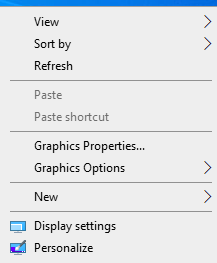
1. डैस्कटॉप पर रिक्त स्थान पर राइट क्लिक करें। एक पॉप आप मेन्यू दिखाई देता है ।
2. Properties विकल्प पर क्लिक करें।
(Display Properties डायलॉग बॉक्स दिखाई देता है ।)
3. Desktop टैब पर क्लिक करें।
4. Background लिस्ट बॉक्स से एक बैकग्राउंड पिक्चर सिलैक्ट करें। लिस्ट बॉक्स, वह बॉक्स है; जिसमें अनेक विकल्प होते हैं, इनमें से आप अपनी पसंद कोई एक विकल्प सिलैक्ट कर सकते हैं।
इन बैकग्राउंड पिक्चर्स को वॉलपेपर्स (wallpapers) भी कहा जा है।
5. Apply बटन पर क्लिक करें।
6. डायलॉग बॉक्स को बंद करने के लिए OK बटन पर क्लिक करें।
स्क्रीन सेवर बदलना (Changing the Screen Saver)
स्क्रीन सेवर (Screen saver) गति करती हुई एक पिक्चर या पैटर्न है, जो स्क्रीन पर उस समय दिखाई देता है जब एक निश्चित समय तक माउस या कीबोर्ड का उपयोग न किया जाए। इस समय को Wait स्पिन बॉक्स में निर्धारित किया जा सकता है । समय अंतराल को मिनटों में निर्धारित किया जाता है। आप Wait स्पिन बॉक्स में समय को टाइप करके या ऊपर या नीचे तीर के निशानों पर क्लिक करके निर्धारित कर सकते हैं।
स्क्रीन सेवर बदलने के लिए,
1. डैस्कटॉप पर रिक्त स्थान पर क्लिक करें।
2. Properties विकल्प पर क्लिक करें।
Display Properties डायलॉग बॉक्स दिखाई देता है।
3. Screen Saver टैब पर क्लिक करें।
4. Screen saver ड्रॉप-डाउन लिस्ट में स्क्रीन सेवर पर क्लिक करें।
5. Apply बटन पर क्लिक करें।
6. डायलॉग बॉक्स को बंद करने के लिए OK बटन पर क्लिक करें।
कंप्यूटर बंद करना (Turning off a Computer)
आपको कंप्यूटर हमेशा सही तरीके से ही बंद करना चाहिए। कंप्यूटर बंद करने के लिए,
1. Start बटन पर क्लिक करें। Start मेन्यू दिखाई देता है।
2.Turn Off Computer विकल्प पर क्लिक करें।
3. Turn off computer डायलॉग बॉक्स में, Turn Off विकल्प पर क्लिक करें ।
4. कंप्यूटर बंद हो जाता है।
आपने इस आर्टिकल में निम्न बातो के बारे में जाना है जो किस इस प्रकार है –
■ Windows, ग्राफिकल यूज़र इंटरफेस के साथ एक ऑपरेटिंग सिस्टम सॉफ्टवेयर है।
■ माउस का उपयोग क्लिक, डबल-क्लिक, मूव क्लिक और ड्रैग तथा राइट क्लिक करने जैसे कार्यो के लिए किया जा सकता है।
■ Windows लोड होने के तुरंत बाद दिखाई देने वाला स्क्रीन का बड़ा भाग डैस्कटॉप कहलाता है।
■ डैस्कटॉप पर छोटी-छोटी पिक्चर्स, आइकन कहलती है।
■ मेन्यू में कंमाड्स या विकल्पों की सूची होती है।
■ राइट माउस बटन क्लिक करने पर दिखाई देने वाला मेन्यू, पॉप-अप मेन्यू कहलाता है।
■ टास्कबार पर, बाईं ओर Start बटन होता है और दाईं ओर घड़ी (क्लॉक) होती है।
■ टास्कबार को डैस्कटॉप के किसी भी ओर मूव किया जा सकता है। यह छुपी हुई (हिडन) भी हो सकती है।
■ Windows का Help फीचर आपको ऑपरेटिंग सिस्टम पर सहायता लेने में सक्षम करता है।
■ Search टैब आपको शब्द या वाक्य विशेष को खोजने में सक्षम करती है।
